教大家使用PPT给图片制作自定义路径动画效果
来源:网络收集 点击: 时间:2024-08-08【导读】:
教大家使用PPT给图片制作自定义路径动画效果,详细步骤在这里介绍一下。工具/原料more电脑PPT工具图片方法/步骤1/8分步阅读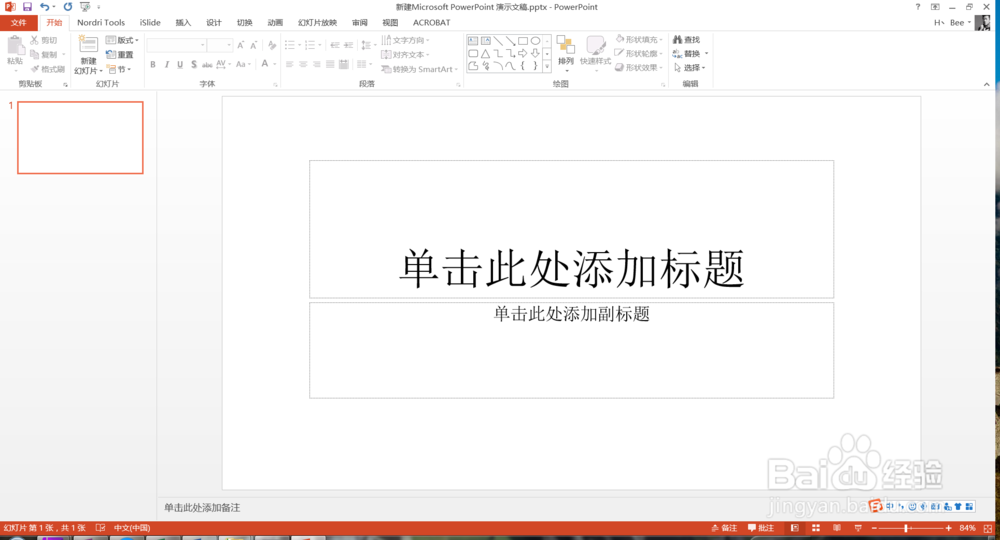 2/8
2/8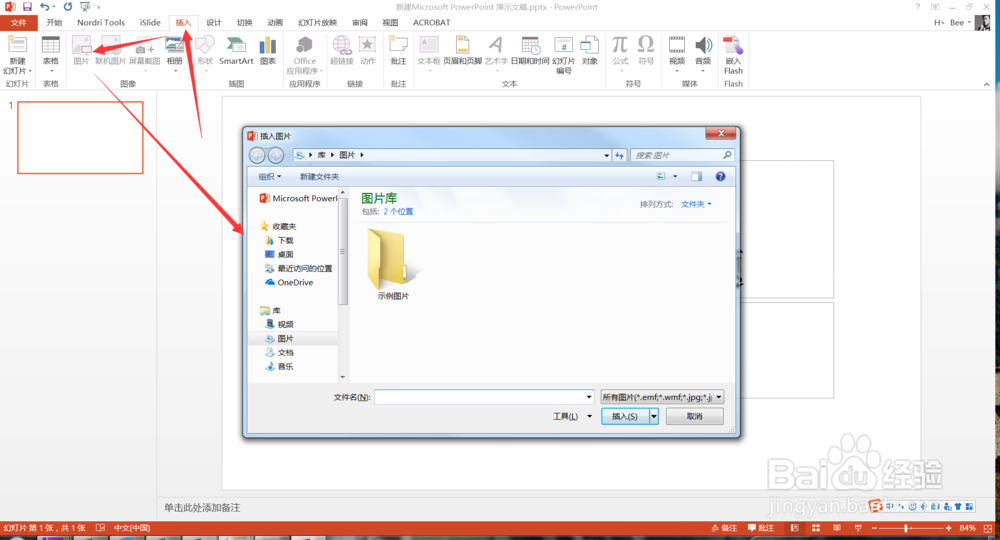 3/8
3/8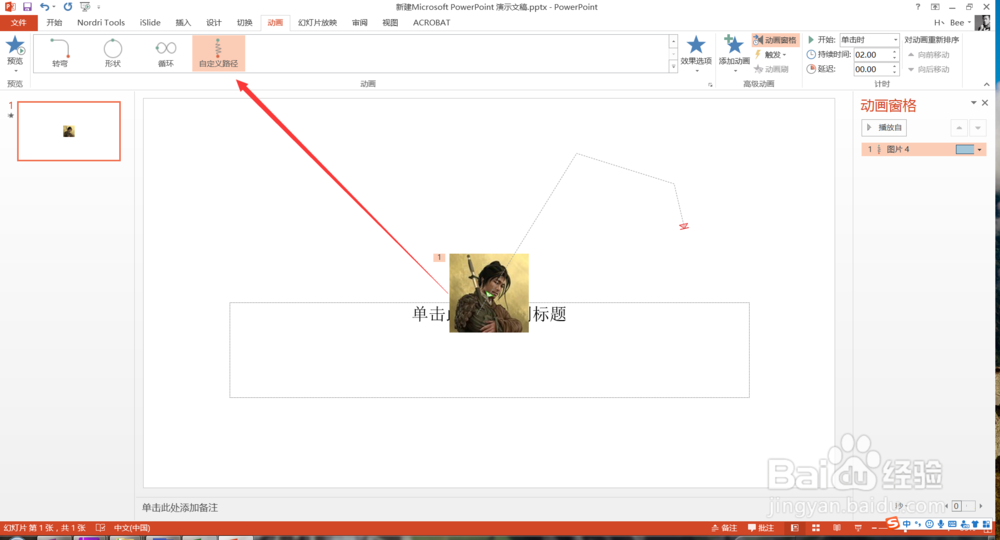 4/8
4/8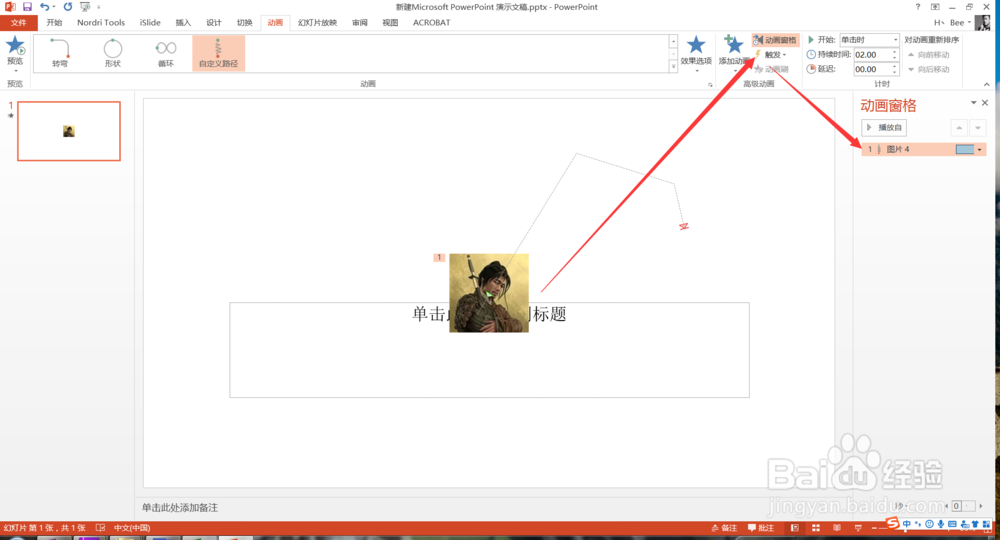 5/8
5/8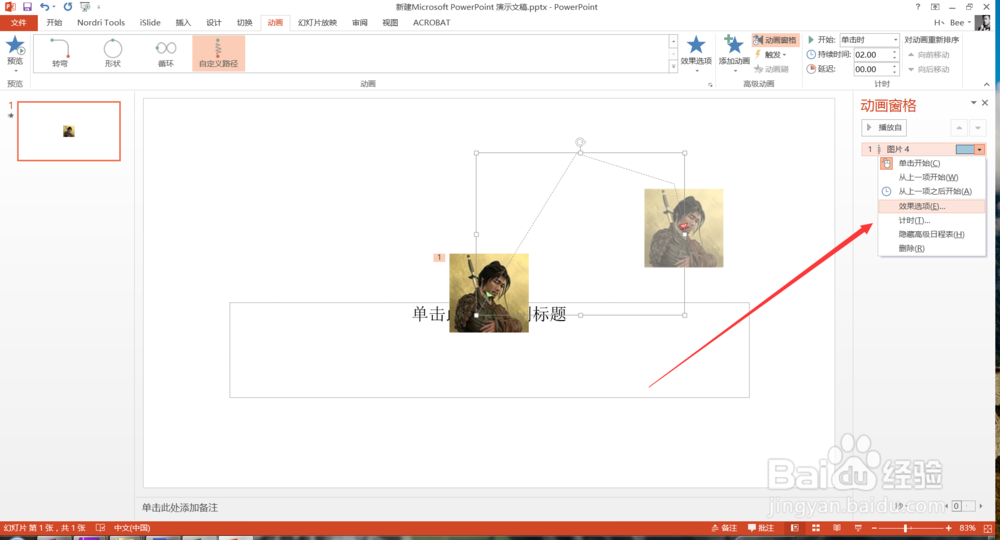 6/8
6/8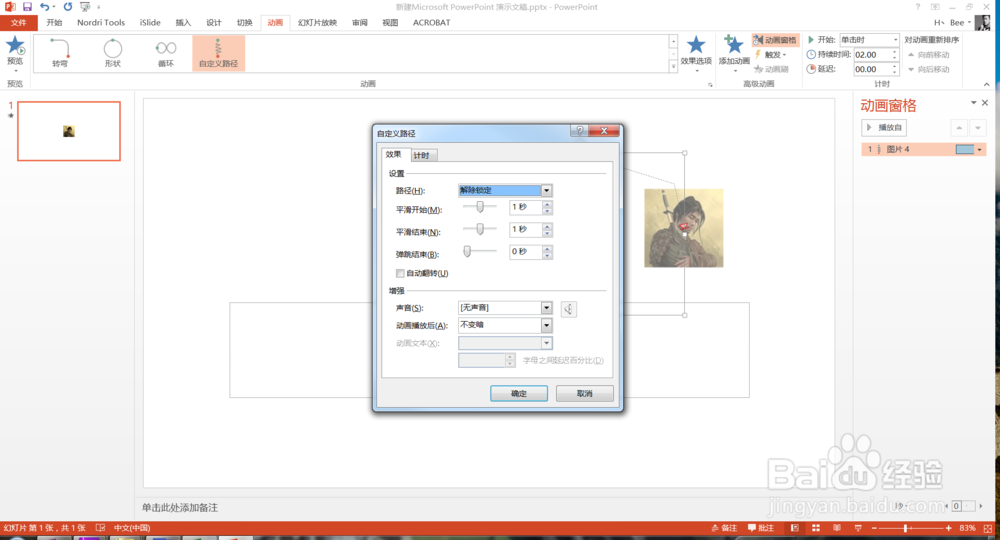
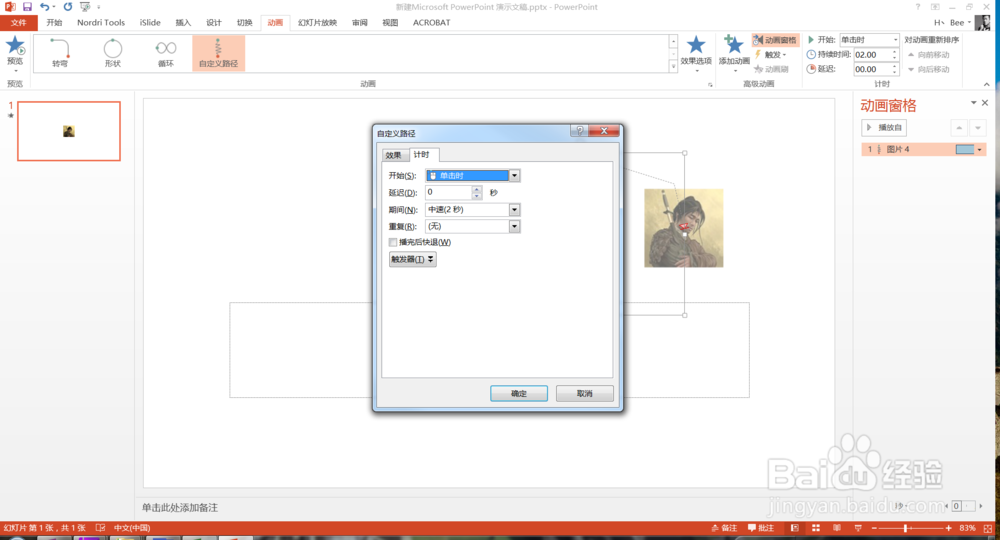 7/8
7/8 8/8
8/8
打开PPT,今天教大家使用PPT给图片制作自定义路径动画效果,如下图所示。
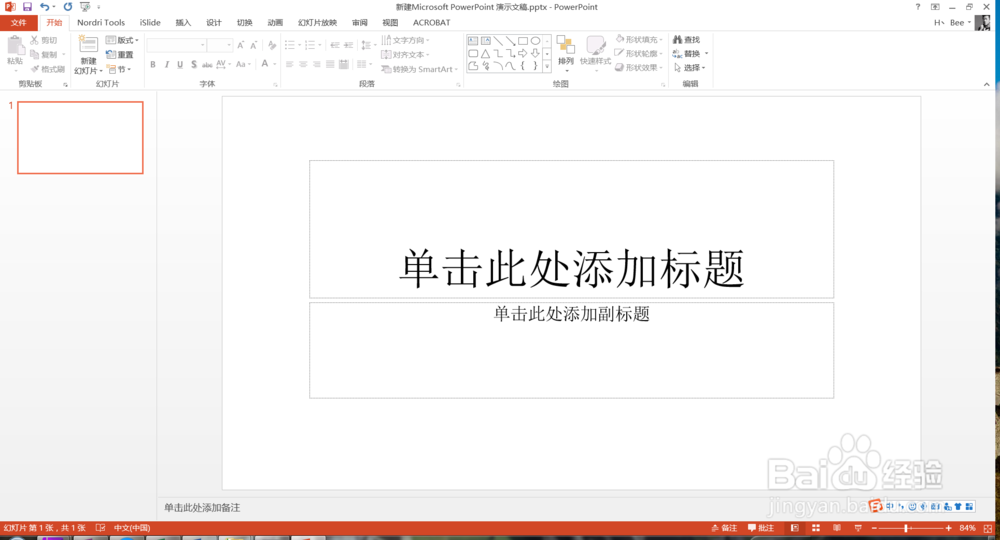 2/8
2/8首先将准备好的图片插入到正文当中,如下图所示。
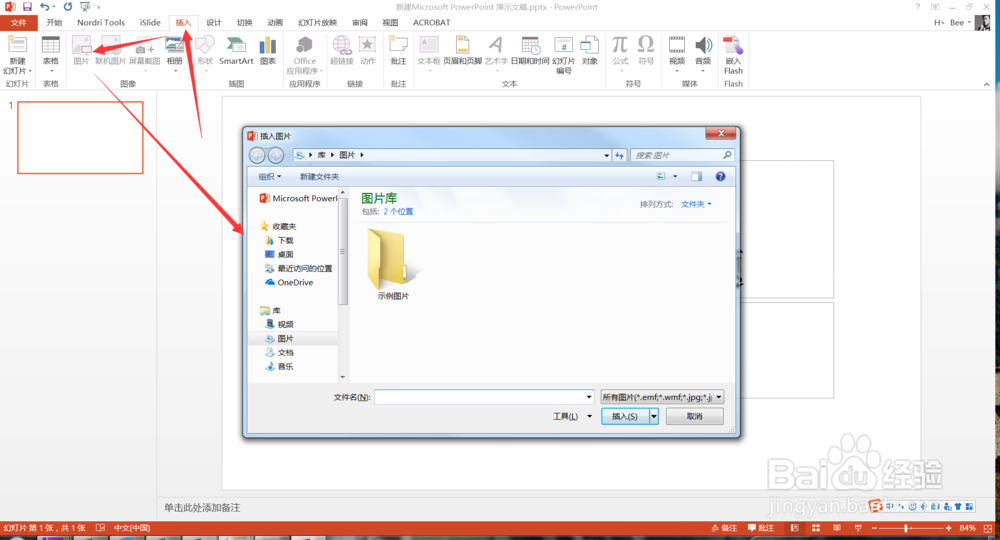 3/8
3/8插入成功后,选中该图片,点击动画菜单下的自定义路径动画效果,如下图所示。
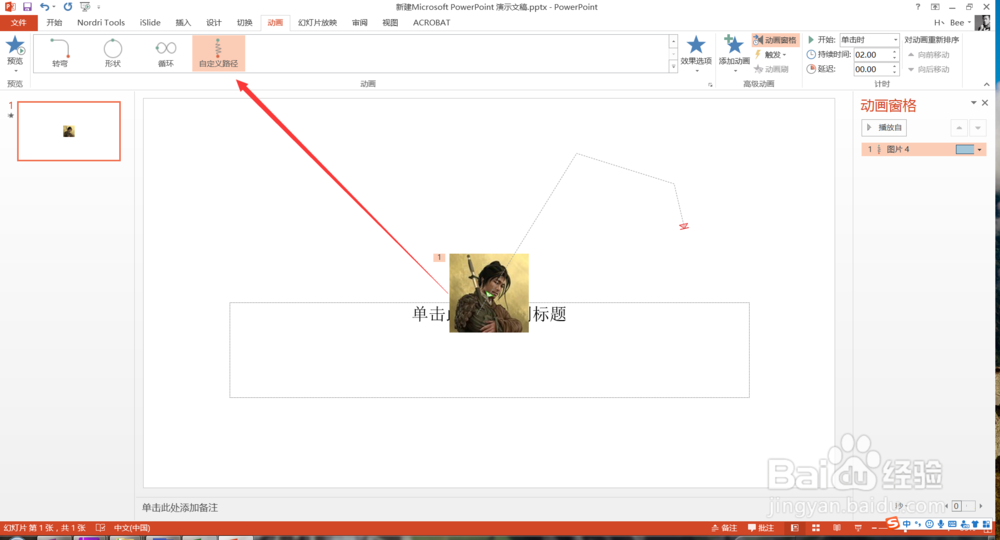 4/8
4/8设置成功后,点击动画窗格,在动画窗格中点击插入可以看一下动画效果,如下图所示。
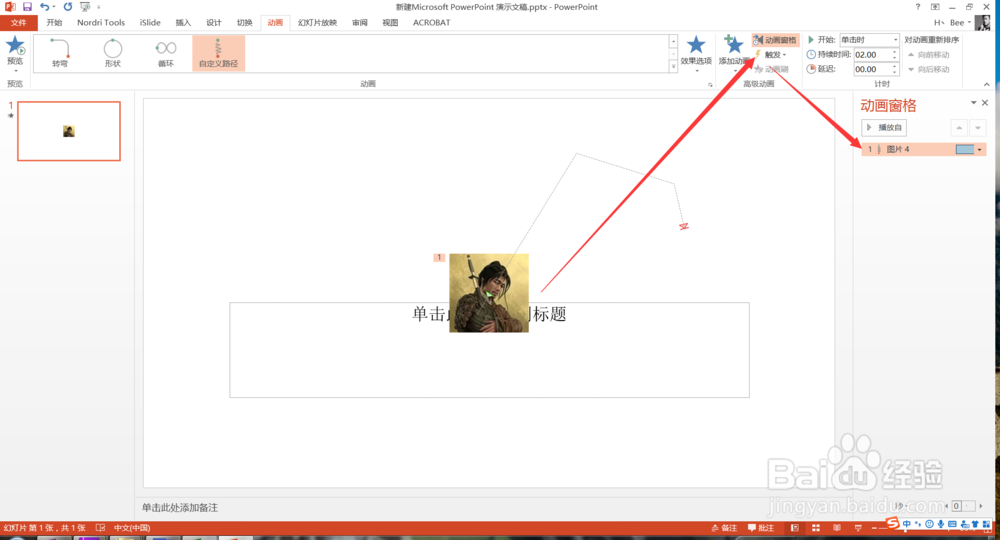 5/8
5/8点击该动画,在弹出的菜单中选择效果选项,如下图所示。
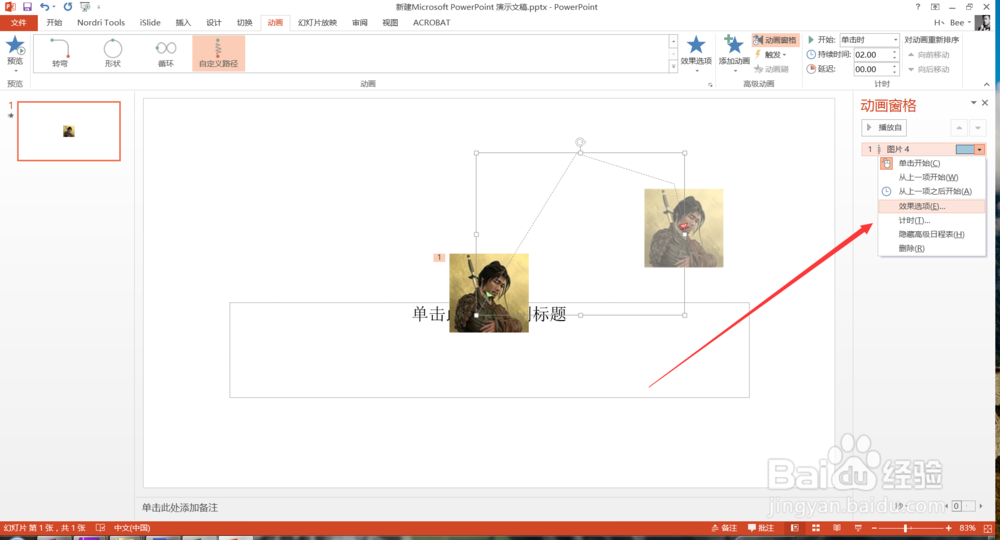 6/8
6/8在弹出的窗口可以设置效果及更多的内容,如下图所示。
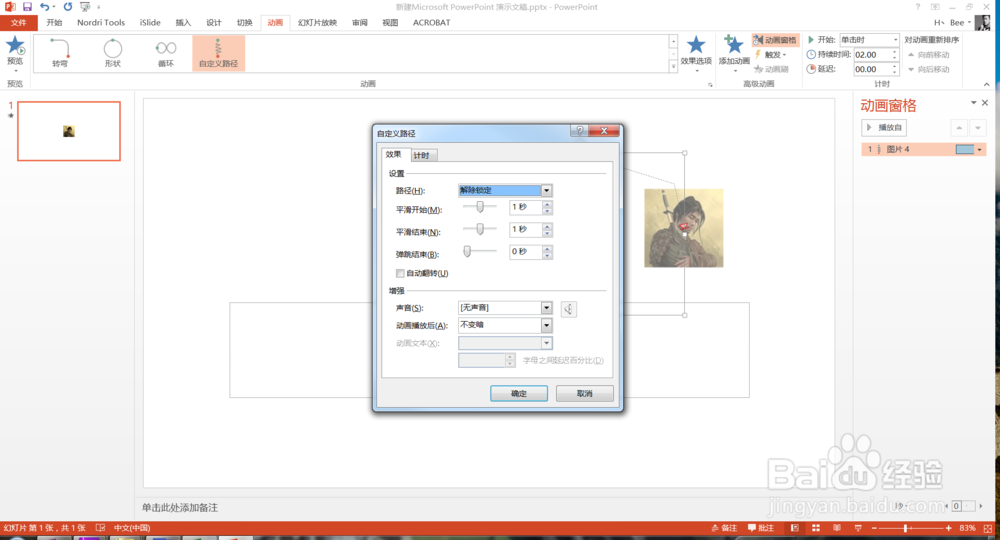
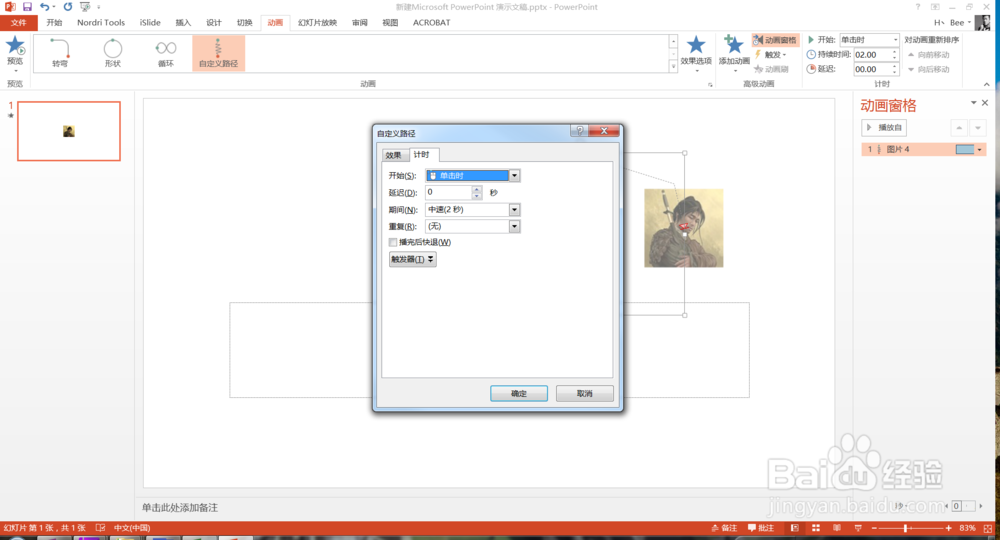 7/8
7/8同时可以在正文当中随意拖动动画,这是自定义的效果,如下图所示。
 8/8
8/8更多PPT经验持续更新,欢迎关注小编来学习。
注意事项关注小编
有问题随时互动
PPT动画效果图片动画版权声明:
1、本文系转载,版权归原作者所有,旨在传递信息,不代表看本站的观点和立场。
2、本站仅提供信息发布平台,不承担相关法律责任。
3、若侵犯您的版权或隐私,请联系本站管理员删除。
4、文章链接:http://www.1haoku.cn/art_1084564.html
上一篇:图片文字的可再编辑操作方法
下一篇:找对象应该注意些什么?
 订阅
订阅